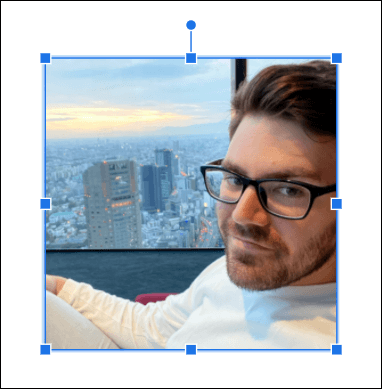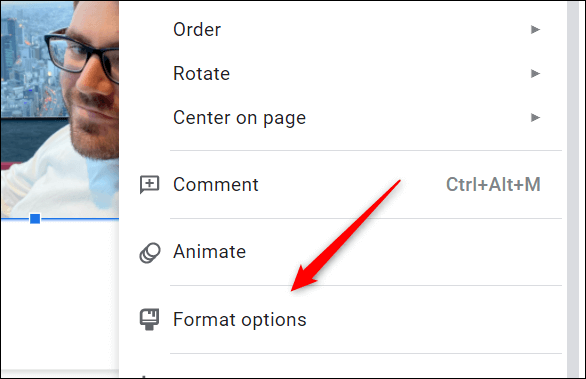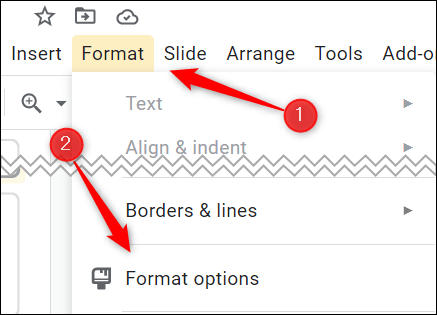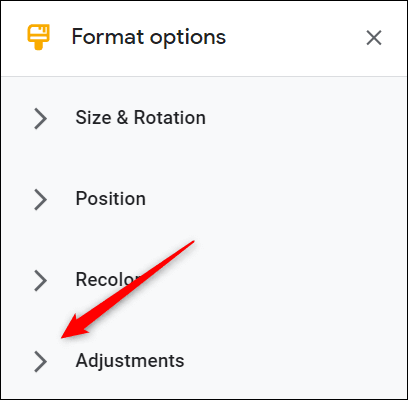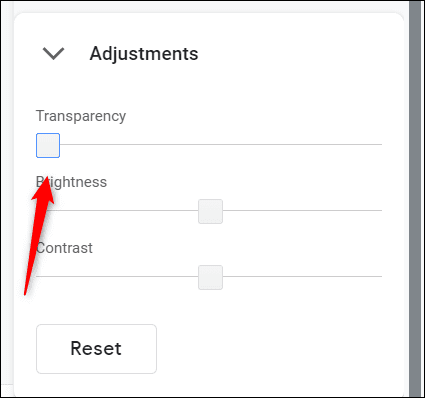So machen Sie ein Bild in Google Slides transparent
Wenn Sie in Google Slides Text vor einem Bild platzieren möchten, möchten Sie möglicherweise die Transparenz dieses Bildes erhöhen, um die Lesbarkeit des Textes zu verbessern. Das können Sie mit wenigen Klicks erledigen.
So passen Sie die Bildtransparenz in Google Slides an
Öffnen Sie zunächst die Präsentation unter Google Navigieren Sie zu der Folie, die das Bild enthält, das Sie transparent machen möchten. Wenn Sie das Bild noch nicht eingegeben haben, können Sie dies tun, indem Sie auf klicken Einfügen > Bild Wählen Sie dann die Website aus, von der Sie das Bild herunterladen möchten.
Sobald das Bild eingefügt ist, wählen Sie es aus, indem Sie mit der Maus darauf klicken. Wenn Sie das Bild auswählen, wird ein blauer Rahmen um das Bild herum angezeigt.
Klicken Sie nach der Auswahl mit der rechten Maustaste auf das Bild und wählen Sie es aus Formatoptionen aus dem Kontextmenü.
Alternativ können Sie auf klicken "Koordinierung" in der Menüleiste und wählen Sie dann Formatoptionen unten in der Dropdown-Liste.
In beiden Fällen wird der Bereich „Formatierungsoptionen“ rechts im Fenster angezeigt. Klicken Sie auf den Rechtspfeil links neben einer Option „Änderungen“ um die Liste zu erweitern.
Sie sollten nun eine Option sehen, mit der Sie die Transparenz des ausgewählten Bildes festlegen können. Klicken Sie dazu auf das Quadrat und ziehen Sie es über den Schieberegler. Durch Ziehen des Felds nach rechts wird die Transparenz erhöht, durch Ziehen nach links wird sie verringert. Die Transparenz ist standardmäßig auf 0 % eingestellt.
Passen Sie den Schieberegler an, bis die Bildtransparenz genau Ihren Wünschen entspricht.
Das ist alles, was Sie zum Anpassen der Transparenz Ihres Bildes in Google Slides tun müssen. Obwohl es in den meisten Fällen sehr nützlich ist, fehlen einige der Feinabstimmungen, die Sie möglicherweise finden, wenn Sie Bilder in PowerPoint transparent machen – beispielsweise das Anpassen bestimmter Teile eines Bildes und nicht des gesamten Bildes.